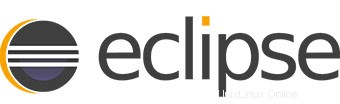
In questo tutorial, ti mostreremo come installare Eclipse IDE su Ubuntu 20.04 LTS. Per chi non lo sapesse, Eclipse è uno sviluppo integrato Java multipiattaforma estremamente popolare ambiente (IDE) che puoi facilmente installare e gestire i tuoi progetti basati su Java. Contiene uno spazio di lavoro di base e un sistema di plug-in estensibile per la personalizzazione dell'ambiente.
Questo articolo presuppone che tu abbia almeno una conoscenza di base di Linux, sappia come usare la shell e, soprattutto, che ospiti il tuo sito sul tuo VPS. L'installazione è abbastanza semplice e presuppone che tu sono in esecuzione nell'account root, in caso contrario potrebbe essere necessario aggiungere 'sudo ' ai comandi per ottenere i privilegi di root. Ti mostrerò l'installazione passo passo di Eclipse IDE su un server Ubuntu 20.04 (Focal Fossa). Puoi seguire le stesse istruzioni per Ubuntu 18.04, 16.04 e qualsiasi altra distribuzione basata su Debian come Linux Mint.
Prerequisiti
- Un server che esegue uno dei seguenti sistemi operativi:Ubuntu 20.04, 18.04 e qualsiasi altra distribuzione basata su Debian come Linux Mint o SO elementare.
- Si consiglia di utilizzare una nuova installazione del sistema operativo per prevenire potenziali problemi.
- Un
non-root sudo usero accedere all'root user. Ti consigliamo di agire comenon-root sudo user, tuttavia, poiché puoi danneggiare il tuo sistema se non stai attento quando agisci come root.
Installa Eclipse IDE su Ubuntu 20.04 LTS Focal Fossa
Passaggio 1. Innanzitutto, assicurati che tutti i pacchetti di sistema siano aggiornati eseguendo il seguente apt comandi nel terminale.
sudo apt update sudo apt upgrade
Passaggio 2. Installazione di Java.
Eclipse richiedeva l'installazione di un ambiente di runtime Java sul sistema. Esegui i seguenti comandi per installare Java:
sudo apt install openjdk-11-jdk
Verifica la versione Java sulla tua macchina:
java -version
Passaggio 3. Installazione di Eclipse IDE su Ubuntu 20.04.
Dopo aver installato Java sopra, esegui i comandi seguenti per installare Eclipse da Snap:
sudo snap install eclipse --classic
Passaggio 4. Accesso all'IDE di Eclipse.
Una volta completata l'installazione, vai alla dashboard delle attività, cerca Eclipse e avvialo:
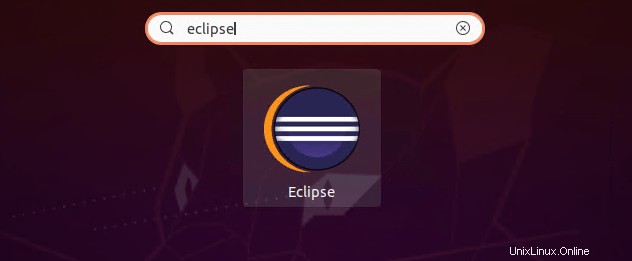
Durante l'avvio, Eclipse ti chiederà di impostare un luogo di lavoro. Questa sarà la posizione predefinita in cui Eclipse salva i file della build della tua applicazione su Eclipse.
Congratulazioni! Hai installato con successo Eclipse. Grazie per aver utilizzato questo tutorial per l'installazione dell'IDE Eclipse nel sistema Focal Fossas di Ubuntu 20.04 LTS. Per ulteriore aiuto o informazioni utili, ti consigliamo di controllare il sito Web ufficiale di Eclipse .